هر لپ تاپی پس از گذشت زمان به دلیل نصب نرمافزارهای متعدد و پر شدن حافظه داخلی، دچار کندی سرعت میشود؛ البته این مشکل بیشتر در لپ تاپهایی به وجود میآید که از رم پایینی برخوردارند، چراکه بالا بودن ظرفیت رم در افزایش سرعت سیستم حرف اول را میزند. خیلی از کاربران زمانی که با مشکل کندی سرعت بر روی سیستم خود مواجه میشوند، به این فکر میفتند که یک هارد SSD برای افزایش سرعت سیستم بر روی آن بیندازند؛ هر چند که استفاده از هارد SSD بر روی لپ تاپ میتواند سرعت آن را بالا ببرد اما اضافه کردن هارد SSD به لپ تاپ درصورتی که رم آن پایین میباشد، کار بیهودهای است؛ به همین دلیل توصیه میکنیم که ابتدا رم سیستم خود را ارتقا دهید و پس از آن به فکر اضافه کردن هارد SSD به آن بیفتید.
آندسته از کاربرانی که قصد تعویض و یا ارتقا رم لپ تاپ ایسوس خود را دارند، میتوانند پس از مراجعه به مرکز تخصصی تعمیرات لپ تاپ ایسوس و حضور در پارت تخصصی مربوطه (پارت تعمیرات سختافزاری لپ تاپ) سرویسهای تخصصی مرتبط با این کار را دریافت نمایند. تعویض و ارتقا رم لپ تاپ ایسوس کار چندان مشکلی نیست، به گونهای که خود کاربر هم میتواند از پس انجام این کار بربیاید. بد نیست بدانید که اگر رم نصب شده بر روی دستگاه شما ۴GB است، ارتقا به نمونه های ۸GB و یا ۱۶GB راندمان کاری شما و توان مولتی تسکینگ دستگاه را به شدت افزایش می دهد. راحت ترین راه برای درک این مسئله که آیا ارتقا رم لپ تاپ ایسوس مورد استفادهتان امکانپذیر است یا خیر، مراجعه به سایت شرکت سازنده است.
تشخیص امکان ارتقا رم لپ تاپ ایسوس
قبل از اینکه به فکر ارتقا رم لپ تاپ ایسوس بیفتید باید مطمئن شوید که رم لپ تاپ شما قابل ارتقا است یا خیر و اینکه تا چه میزانی میتوانید آن را ارتقا دهید؟ برای به دست آوردن این اطلاعات میتوانید از سایت Crucial استفاده کنید. نحوه استفاده از این وب سایت به این شکل است:
1. در منوی اصلی وب سایت Crucial بر روی گزینه Upgrade my computer کلیک کنید.
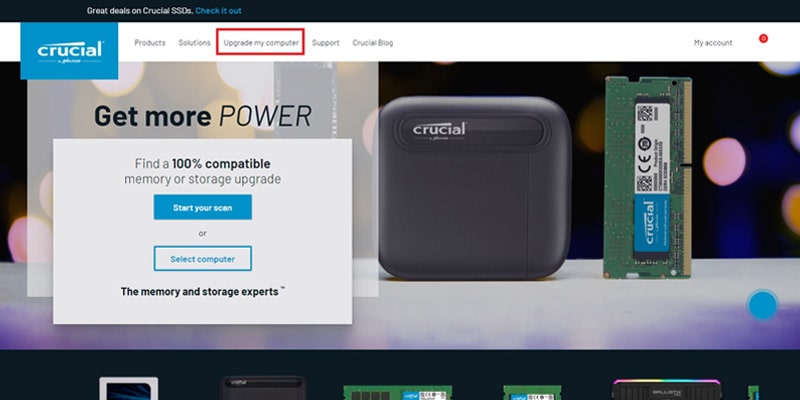
2. در صفحه جدیدی که برایتان باز میشود، نام کمپانی سازنده لپ تاپ خود را انتخاب کنید؛ برای مثال اگر از لپ تاپ ایسوس استفاده میکنید، برند Asus را انتخاب کنید.
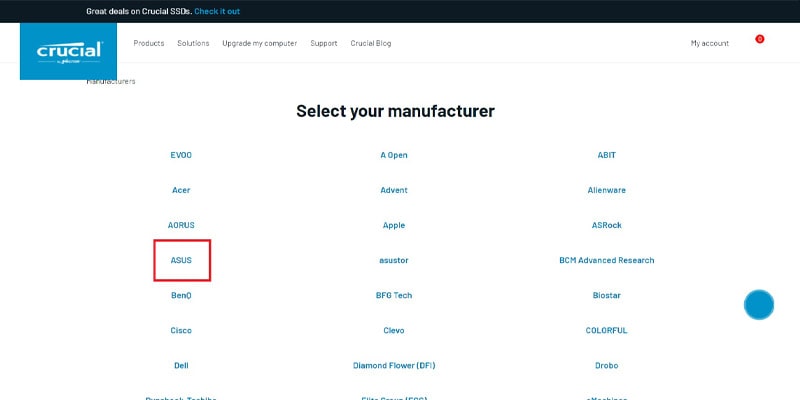
3. بعد از انتخاب برند ایسوس باید نوع محصولی که از آن استفاده میکنید را انتخاب کنید؛ برای مثال اگر از لپ تاپ ایسوس استفاده میکنید باید Asus Notebooks را انتخاب کنید.
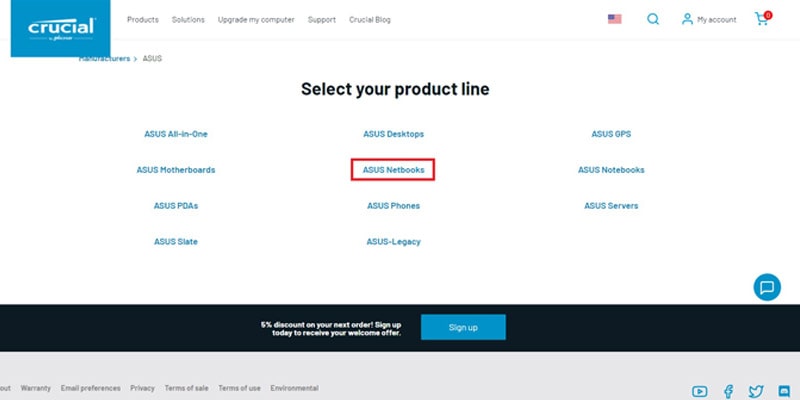
4. اکنون باید مدل دقیق لپ تاپ خود را انتخاب کنید؛ برای مثال اگر از لپ تاپ ایسوس Eee PC 1001HA استفاده میکنید با این مدل را انتخاب کنید.
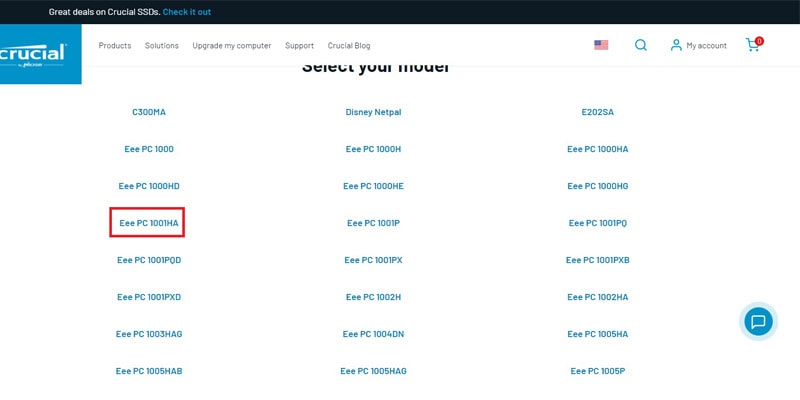
5. حالا میتوانید میزان رمی که سیستم شما از آن پشتیبانی میکند را به علاوه اطلاعات دیگری مانند: میزان حافظه داخلی سیستم و نوع پردازنده آن را مشاهده کنید.
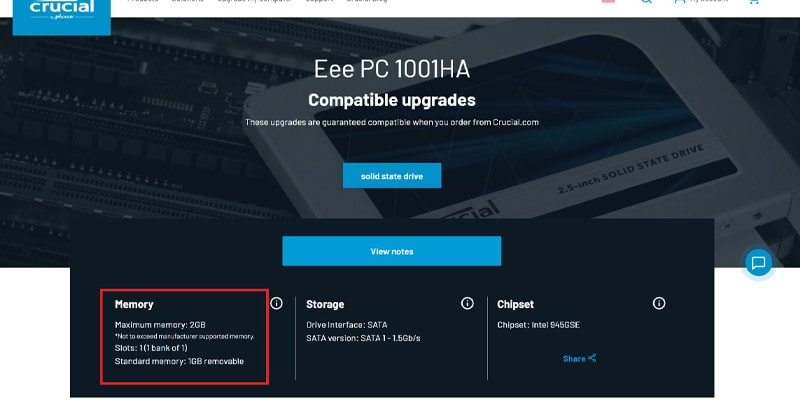
نکات مهم در ارتقا رم لپ تاپ ایسوس
یکپارچه بودن یا نبودن لپ تاپ: نکتهای که در ارتقا رم لپ تاپ میبایست به آن توجه شود، ساختار لپ تاپ و یکپارچه بودن یا نبودن آن است. اگر لپ تاپ شما از آن نوع لپ تاپهایی است که ساختار فیزیکی یکپارچه دارد در تعویض رم آن احتمالا با مشکل مواجه شوید، از این رو توصیه میشود تعویض رم دستگاهتان را به کارشناس تعمیر لپ تاپ بسپارید. در غیراینصورت (یعنی در صورتی که ساختار لپ تاپ یکپارچه نبود) تعویض و ارتقا رم لپ تاپ ایسوس کار چندان دشواری نخواهد بود.
در اینگونه لپ تاپ ها کافی است تا پیچ قسمت رم RAM لپ تاپ گشوده و رم دستگاه تعویض گردد. البته در تمامی لپ تاپ ها، حافظه رم RAM با یک یا دو ضامن به اسلات متصل شده است. برای خارج کردن رم از محل قرارگیری میبایست این ضامن توسط ناخن یا انگشت فشار داده شود. با این کار رم RAM لپ تاپ بیرون خواهد آمد.
توجه: برای خارج کردن رم لپ تاپ، نیازی به اِعمال فشار و زور نیست. فقط کافی است ضامن اسلات را به آرامی فشار دهید. در صورت اعمال فشار بر روی ضامن رم، احتمال شکستگی آن وجود دارد که در اینصورت، ضامن دیگر توانایی حفظ رم را نخواهد داشت.
پیشنهاد سایت: بهترین پردازنده لپ تاپ چیست؟
سازگاری رم با مادربرد
رم ها با توجه به تکنولوژی استفاده شده در آن انواع مختلفی دارند SDR، DDR، DDR2، DDR3 و DDR4. به عنوان یک قاعده کلی می توان گفت تکنولوژی DDR نسبت به SDR سریع تر، قابل اجرا روی ولتاژ پایین تر و دارای زمان تأخیر پایین تری است. با این حال نمی توان صرفاً بخاطر این مزایا رم را با نسل قبلی جایگزین کرد. بنابراین بهتر است پیش از ارتقا رم لپ تاپ ایسوس از سازگاری رم انتخابی با مادربرد دستگاهتان مطمئن شوید. برای این کار دو راه ساده وجود دارد:
- استفاده از Crucial System Scanner. این نرم افزار با تجزیه و تحلیل سیستم شما، فهرستی از رم های سازگار با آن را برای شما به نمایش درمیآورد.
- ابزار Crucial Advisor بعد از اینکه شما اطلاعاتی راجع به سیستم به آن بدهید لیستی از قطعات سازگار را به شما ارائه خواهد داد.
نشانه های خراب شدن رم لپ تاپ ایسوس
بروز یکسری مشکلات در لپ تاپ ایسوس نشان می دهد که زمان تعویض رم لپ تاپ ایسوس رسیده است. در ادامه تصمیم داریم شما را با این مشکلات آشنا کنیم. البته لازم است بدانید که منشأ تمام مشکلاتی که در ادامه به آن ها اشاره خواهیم کرد تنها خرابی رم لپ تاپ نیست بلکه امکان دارد از قطعات دیگر این دستگاه نیز باشد.
عدم نمایش درست میزان رم لپ تاپ
یکی از مشکلاتی که با بروز آن می توان احتمال خراب شدن رم لپ تاپ را در نظر گرفت این است که مقدار رم لپ تاپ به درستی نمایش داده نمی شود. با این وجود بهتر است مقدار حافظه رم لپ تاپ خود را چک کنید. برای انجام این کار در لپ تاپ ایسوس کافیست به کنترل پنل و سپس به بخش System بروید یا بر روی MY Computer در ویندوز 7 و This PC در ویندوز 10 کلیک راست کرده و گزینه Properties را انتخاب کنید. از طریق یکی از این روش ها می توانید مقدار رم سیستم خود را مشاهده کنید. اگر دیدید که سیستم میزان رم را اشتباه نشان می دهد احتمال خراب شدن رم آن را در نظر بگیرید و لپ تاپ خود را به نمایندگی تعمیرات لپ تاپ ایسوس بسپارید.
باز نشدن فایلها
اگر متوجه شوید فایل هایی که قبلا به راحتی آن ها را باز کرده و از آن ها استفاده می کردید، خراب شده اند و وقتی می خواهید آن ها را باز کنید، سیستم ارور می دهید، باید بدانید که رم لپ تاپ شما آسیب دیده است. در این حالت بهتر است عیب یابی، تعمیر یا تعویض رم لپ تاپ ایسوس را به نمایندگی ایسوس واگذار کنید. به همین دلیل توصیه می شود همیشه از اطلاعات خود بکاپ بگیرید تا درصورت بروز چنین مشکلاتی فایل های خود را از دست ندهید.
شناخته نشدن کارت گرافیک توسط سیستم
یکی دیگر از مشکلاتی که یکی از دلایل بروز آن خرابی رم لپ تاپ است، شناخته نشدن کارت گرافیک لپ تاپ است. زمانی که کارت گرافیک لپ تاپ شناخته می شود با صدای یک بوق بلند مواجه می شوید. اما اگر صدای بوق به گوشتان نرسید، بدانید که کارت گرافیک لپ تاپ شما به درستی بارگذاری نشده است. اگر همراه با شناخته نشدن کارت گرافیک، پیغامی مبنی بر اینکه سیستم عامل نمی تواند بوت شود نیز بر روی نمایشگر لپ تاپ نمایش داده شد، مطمئن باشید که مشکل از رم سیستم شماست.
کرش کردن های تصادفی سیستم
یکی از دلایل کرش کردن های دائم لپ تاپ، خرابی رم لپ تاپ است که در این صورت باید لپ تاپ به صورت دقیق مورد عیب یابی قرار بگیرد تا اگر نیاز بود تعویض رم لپ تاپ ایسوس صورت بگیرد. البته نمی توان گفت که تنها دلیل بروز این مشکل خرابی رم لپ تاپ است؛ چراکه بروز این مشکل می تواند به دلیل خرابی قطعات دیگر لپ تاپ هم باشد، حتی می تواند به دلایل بروز اختلالات نرم افزاری باشد. البته اگر کرش کردن سیستم شما به یک امر دائمی تبدیل شده است، می توان گفت که مشکل آن از رم است. در این صورت بهتر است به یکی از شعبه های نمایندگی ایسوس مراجعه کنید و تعمیر یا تعویض رم لپ تاپ ایسوس را به تکنسین های این مرکز بسپارید.
کند شدن سرعت لپ تاپ
می توان گفت اصلی ترین مشکلی که نشان می دهد رم سیستم شما با مشکل مواجه شده است، کاهش عملکرد و بازدهی لپ تاپ است. اگر برای اولین بار لپ تاپ خود را روشن میکنید و سیستم شما بی نقص اجرا می شود، اما پس از آن با اجرای یک نرم افزار سرعت آن به سرعت کاهش پیدا می کند یعنی اینکه رم لپ تاپ شما به مشکل خورده است. البته احتمال دارد رم لپ تاپ دلیل اصلی بروز این مشکل نباشد و مشکل از خود برنامه یا CPU باشد.
این مقاله را از دست ندهید: دلیل فریز شدن صفحه لپ تاپ چیست؟
دلایل خراب شدن رم لپ تاپ چیست؟
دو دلیل مهم وجود دارد که در خراب شدن و همچنین تعویض رم لپ تاپ ایسوس نقش دارد. عامل اول شامل: وارد شدن ضربه به لپ تاپ می باشد. اکثر اوقات زمانی که به پشت لپ تاپ ضربه سنگینی وارد می شود، رم آن آسیب می بیند. عامل دوم هم شامل: گرمای بیش از حد در لپ تاپ است که از خراب شدن فن لپ تاپ یا کار کردن با لپ تاپ در محیط بسیار گرم نشأت می گیرد.
همانطور که می دانید فن لپ تاپ وظیفه دارد تا گرمای ناشی از فعالیت قطعات این دستگاه را مهار کند تا به دلیل گرمای زیاد آسیبی به آن ها وارد نشود. با این وجود زمانی که فن خراب می شود، نمی تواند گرمای ناشی از فعالیت پردازنده و سایر قطعات را مهار کند و همین عامل موجب می شود آسیب جدی به رم لپ تاپ وارد شود. از طرفی گرمای محیط هم در خراب شدن رم بی تاثیر نیست به همین دلیل پیشنهاد می شود اگر مجبور هستید در محیط خیلی گرم با لپ تاپ خود کار کنید، حتما از کول پد یا فن خنک کننده در زیر لپ تاپ خود استفاده کنید.

پیشنهاد سایت: چگونه سرعت فن لپ تاپ را کنترل کنیم؟
تعویض رم لپ تاپ ایسوس
دلیل کند شدن شدید لپ تاپ ایسوس چیست؟ علت کرش های ناگهانی و گاه و بی گاه لپ تاپ ایسوس چیست؟ چرا ویندوز لپ تاپ مقدار صحیح رم را نشان نمی دهد؟ چرا فایل هایی که قبلا به راحتی در لپ تاپ باز می شد، اکنون باز نمی شود و ارور می دهد؟ متاسفانه بروز هر یک از این مشکلات در لپ تاپ ایسوس می تواند از رم آن باشد.
با این وجود اگر شما هم از لپ تاپ ایسوس استفاده می کنید و با هر یک از این مشکلات در این دستگاه مواجه شده اید، بهتر است عیب یابی، تعمیر و تعویض رم لپ تاپ ایسوس را به نمایندگی ایسوس بسپارید. در ادامه شما را با نقش رم در لپ تاپ، علائم و دلایل خراب شدن آن آشنا خواهیم کرد.
تعمیرات لپ تاپ ایسوس
تعمیرات لپ تاپ ایسوس یکی از تخصصی ترین و حرفه ای ترین خدمات ارائه شده در این مرکز است که به دلیل پیادهسازی توسط تعمیرکاران زبده و متخصص از بالاترین سطح کیفی برخوردار است. کارشناسان این مرکز با تمرکز بر ساختار لپ تاپهای ایسوس و واکاوی تعداد بیشماری از آنها، تسط بالایی بر کانفینگ این محصول یافته اند به گونهای که عیب یابی آن را در کمترین زمان ممکن انجام داده و عملیات تعمیر را با بالاترین میزان موفقیت به اتمام می رسانند. دارندگان لپ تاپ های ایسوس میتوانند با حضور در این مرکز تخصصیترین سرویس های مرتبط با این دستگاه از جمله سرویس ارتقا رم لپ تاپ ایسوس را دریافت نمایند.
نمایندگی تعمیرات ایسوس
نمایندگی تعمیرات ایسوس ارائه دهنده تخصصی ترین سرویس های مرتبط با تعمیر، بهسازی، ترمیم و بازیابی دستگاه های ایسوس به مراجعان محترم است. متقاضیان سرویس های مذکور می توانند با حضور در نمایندگی تعمیرات Asus و مراجعه به پارت تخصصی مربوط با دستگاه خویش، خدمات مورد نیاز خویش را دریافت نمایند. جهت کسب بهترین نتیجه از تعمیرات ایسوس توصیه می شود که حتما نوع اشکال پیش آمده در دستگاه را با کارشناس تعمیر در میان بگذارید. واحدهای ارائه دهنده خدمات در نمایندگی تعمیرات ایسوس در بخش زیر معرفی شده است.
نمایندگی ایسوس
نمایندگی ایسوس ارائه دهندۀ تمامی خدمات مرتبط با فروش و تعمیر محصولات ایسوس اعم از لپ تاپ، مادربرد، سرور، رایانه شخصی، قطعات شبکه، پروژکتور و …. به کاربران گرامی می باشد. کاربران گرامی محصولات ایسوس می توانند با مراجعه به نمایندگی ایسوس، تخصصی ترین خدمات مرتبط با دستگاه خویش را دریافت نمایند و از مراجعه به سایر مراکز بی نیاز گردند؛ تمامی خدمات ارائه شده در این مرکز به دست تیمی از زبده ترین کارشناسان حوزه تعمیر و فروش و با بهره مندی از پیشرفته ترین تجهیزات و امکانات این حوزه انجام می پذیرد.

26 دیدگاه. Leave new
سلام آیا cpu لپ تاب Asus k53sv رامیشه ارتقا داد؟ اگر میشه با چه مدلی؟
سلام دوست عزیز. تنها قطعاتی که در دستگاه های لپتاپ قابلیت ارتقا دارند رم و هارد هستند سایر قطعات بدلیل آنبرد بودن فاقد قابلیت ارتقا هستند
سلام خسته نباشید من هر پی داخل سایت گشتم موفق نشدم میشه لطفا بگید RAM این لپ تاپ رو (حداکثر) چقد میشه ارتقا داد ممنون میشم پاسخگو باشید لپتاپ asus مدل R565fa-EJ197
سلام دوست عزیز با شماره ذکر شده در سایت تماس بگیرید. کارشناسان توضیحات لازم رو خدمتتون ارائه میدهند.
سلام. لپ تاپ ASUS X541UVK قابلیت اتصال چند رم همزمان را دارد؟(فرضا رم های 2 گیگی)
سلام
آیا رم لپ تاپ asus k551 ln i5 قابلیت ارتقا داره؟ رم دیفالت 6 هست میشه به 12 ارتقاء داد؟
هارد اینترنال رو چطور؟ یعنی میشه هارد HDD رو با SSD جایگزین کرد؟ یا SSD رو جایگزین درایو نوری کرد؟
هارد اکسترنال تا سقف 1 ترابایت قابلیت ارتقا دارد اما درباره ی رم بابت مشخصات دستگاه مثل مشخصات سی پی یو ، کارت گرافیک و کانفیگ کلی دستگاه باید حضوری توسط تکنسین متخصص بررسی بشه
سلام
آیا در ارومیه نمایندگی رسمی ایسوس هست وآدرس آن؟
با تشکر
سلام دوست عزیز. در حال حاضر در ارومیه نمایندگی نداریم ولی میتونید از خدمات نمایندگی ایسوس در شهرستانها استفاده کنید برای کسب اطلاعات بیشتر با شماره های ثبت شده در سایت تماس بگیرید.
سلام . لب تاب من ایسوس k556u هست . چه مواردی تو لب تاب من قابل ارتقا هست؟
بابت دستگاه های لپ تاپ هارد و رم قابل ارتقا هست در صورت تمایل و دریافت خدمات با ما تماس بگیرید
سلام.من لپ تاپ ایسوس مدل n55sl دارم.میخواستم بپرسم حداکثر ظرفیت رم قابل ارتقا براش چی هست و در حال حاضر بهترین بند رم تو بازار کدوم است؟ممنون
سلام.آیا برای اضافه کردن یک رم به لب تاپ حتما باید مشخصات و برندش با رم فعلی یکی باشه یا خیر
مشخصات بله بر فرض اگه رم فعلی شما DDR3 هستش حتما باید رم جدید هم DDR3 باشه ولی برند نه نیازی نیست حتما یکی باشه.
سلام، رشت نمایندگی ندارین؟ به طور کل در استان گیلان
وقت بخیر دوست عزیز. متاسفانه در حال حاضر در رشت نمایندگی نداریم اما می توانید از خدمات نماینگی ایسوس در شهرستانها استفاده کنید.
سلام لب تاپ من k53sdاست و رم آن هم ۴گیگ ۱۳۰۰ هست .آیا میشه رم ۴گیگ ۱۶۰۰ بهش اضافه کنم.؟؟
لب تاپ خودبخود روشن میشه بصورت تصادفی بنظرتون مشکل چیه؟؟با عوض کردن ویندوز حل نشد
سلام روزتون به خیر،
لطفاً با شماره تماس 54114-021 تماس بگیرید. کارشناسان شمار را در این خصوص راهنمایی می کنند.
سلام وقت بخیر دوتا سوتال داشتم:
1)لپتاپ X540UP i5 7200U آیا از ssd های m.2 پشتیبانی میکنه یا باید 2.5 اینچی بندازم رووش؟
2)آیا این دستگاه چهارتا اسلات رم داره یا دوتا؟ واینکه آیا من میتونم درکنار رم 8 گیگی که رووشه با همون فرکانس دوتا رم 4 اضافه کنم یا اگه یه هشت بگیرم بهتره. ممنونم
سلام دوست عزیز،
برای کسب اطلاعات در این مورد با شماره تماس 62948-021 تماس بگیرید تا به صورت دقیق راهنمایی شوید.
لینک مربوط به آپگرید رو از سایت حذف کرده اند
آیا لپ تاپی که حداکثر پذیرش رم آن ۱۲ گیگ هست می توان رم ۱۶ زد؟
روز به خیر،
این مورد بستگی به مدل لپ تاپ دارد، لطفاً با شماره 54114-021 تماس بگیرید تا اطلاعات لازم را دریافت کنید.
سلام لپتاپ ایسوس مدل x552cl هستش
می شود رمش را ارتقا داد (به ۸ ارتقا بدم)
الان هم رمش ۴ هست
آیا میشه رم لپتاپ ایسوس مدل x550l ارتقاء داد
روز به خیر دوست عزیز،
با شماره 1662 تماس بگیرید تکنسین شما را راهنمایی می کنند.